2022-12-2 王智偉 測試部技術長
最後由張偉於 2023-6-30進行了更新
摘要
Windows 10搜索功能可以方便用戶隨時查找需要的電腦應用程式、檔案以及設定等,如果遇到Windows 10搜索無法正常工作的問題,比如Windows 10搜索框無法輸入文字等,那麼應該如何修復呢?本文將介紹幾個簡單的修復方法。

Windows 10無法搜索或搜索框無法輸入文字等問題,可能與搜索服務中斷或者是一些軟體問題有關,可嘗試下面的修復方法進行修復。
若Windows搜索服務被禁用或者出現一些故障,那麼將無法正常工作。我們可以通過重新啟用該服務以修復Windows 10無法搜索的問題。具體步驟如下:
步驟1:按[Windows徽標鍵+R鍵]啟動執行視窗,並拷貝粘貼[services.msc]到文本框中,點選[確定]按鈕。
![按[Windows徽標鍵+R鍵]啟動執行視窗,並拷貝粘貼[services.msc]到文本框中](https://net.reneelab.com/wp-content/uploads/sites/7/2018/04/enter-services-settings.png)
步驟2:在服務列表視窗中,使用滑鼠向下滾動查找並右鍵點選[Windows Search]服務,選擇[重新啟動]選項。之後請重新開機電腦,再檢視Windows搜索是否正常工作。
![選擇[重新啟動]選項](https://net.reneelab.com/wp-content/uploads/sites/7/2022/12/Windows-Search.png)
Windows疑難排解可以幫助用戶檢測和解決一些作業系統故障,其中搜索和索引疑難排解可以查找並修復與Windows搜索相關的問題。 具體步驟如下:
步驟1:啟動Windows 10電腦,點選[開始]>[設定]>[更新與安全性]。
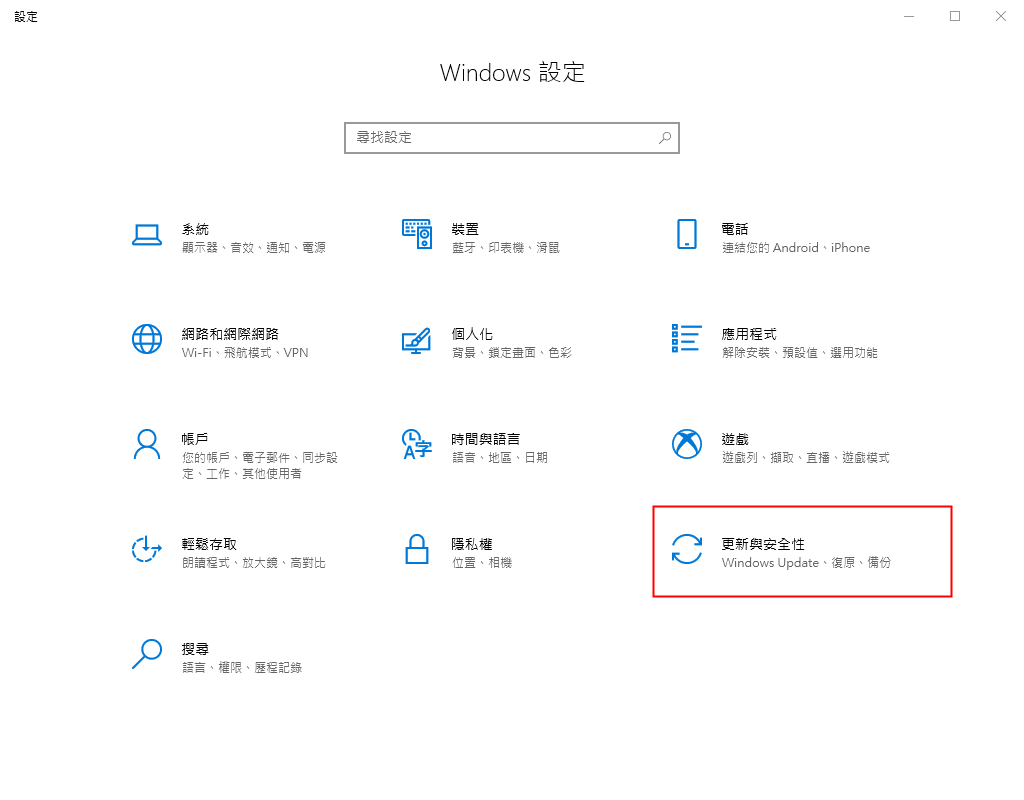
步驟2:在左側選擇[疑難排解],之後點選[其他疑難排解員]。
![在左側選擇[疑難排解],之後點選[其他疑難排解員]](https://net.reneelab.com/wp-content/uploads/sites/7/2022/10/windows-yinanjieda.png)
步驟3:查找並點選[搜尋及索引]>[執行疑難排解員]按鈕即可。完成疑難排解員之後,請重新開機電腦,檢視問題是否解決。
![點選[搜尋及索引]>[執行疑難排解員]按鈕即可](https://net.reneelab.com/wp-content/uploads/sites/7/2022/12/Windows-yinanjieda.png)
重建索引也有助於修復Windows 10搜索框無法輸入文字的問題,此方法需要在控制面板中操作,步驟如下:
步驟1:按[Windows徽標鍵+R鍵]啟動執行視窗,並輸入[control panel]到文本框中,再點選[確定]按鈕,即可打開控制面板。
![對話框中輸入[Control Panel]並點選[確定]](https://net.reneelab.com/wp-content/uploads/sites/7/2022/10/control-panel.png)
步驟2:將控制台的檢視方式設定為[小圖示],找到並點選[索引選項]。
![檢視方式設定為[小圖示],找到並點選[索引選項]](https://net.reneelab.com/wp-content/uploads/sites/7/2022/12/Windows-suoyinxuanxiang.png)
步驟3:打開索引選項之後,點選[進階]按鈕。
![打開索引選項之後,點選[進階]按鈕](https://net.reneelab.com/wp-content/uploads/sites/7/2022/12/Windows-suoyinxuanxiang2.png)
步驟4:在[索引設定]標籤欄下,點選[疑難排解員]中的[重建]按鈕,之後按照提示進行後續操作。操作完成後,請重新開機電腦,檢視問題是否解決。
![在[索引設定]標籤欄下,點選[疑難排解員]中的[重建]按鈕](https://net.reneelab.com/wp-content/uploads/sites/7/2022/12/Windows-suoyinxuanxiang3.png)
以上就是修復Windows 10搜索框無法輸入文字的幾種方法,希望對大家有所幫助。此外,在電腦出現一些故障時,建議大家及時備份電腦中的重要檔案以避免資訊丟失。下面將介紹一個快捷實用的備份方法,有需要的朋友可繼續往下查閱。
Renee Becca軟體具備作業系統備份、分割槽備份、硬碟備份、檔案備份、磁碟克隆和作業系統遷移等多種實用功能。無論您是想要定期備份檔案、硬碟、作業系統,還是想要在更換硬碟時遷移作業系統或克隆硬碟,它都是您的好幫手。該軟體採用了領先的增量/差量備份技術,能夠在第一次完整備份之後只備份新增的或有差異的檔案,為您節省出更多的時間及磁碟空間。
專業檔案備份還原、克隆、系統遷移軟體 - Renee Becca

內建多種功能,如備份、還原、克隆、系統遷移至SSD等。
支援完美克隆磁碟/分割槽/磁碟到新硬碟。硬碟克隆完成後,可立即使用新硬碟開機使用。
在系統遷移、硬碟克隆時對SSD自動進行4K對齊。
支援硬碟、分割槽、資料夾的備份與還原。提供多種備份方案任君選擇。
可為不同的備份對象制定自動備份時間表及進階設定,選擇特定的備份方案,方便您管理及更新備份。
內建多種功能,如備份、還原、克隆、系統遷移至SSD等。
支援完美克隆磁碟/分割槽/磁碟到新硬碟。硬碟克隆完成後,可立即使用新硬碟開機使用。
在系統遷移、硬碟克隆時對SSD自動進行4K對齊
相容:Windows 10 / 8.1 / 8 / 7 / Vista / XP / 2008 / 2012(32bit/64bit) / Server 2008
Renee Becca軟體備份檔案的操作方法很簡單,具體步驟如下:
步驟1:在電腦中下載安裝並執行Renee Becca軟體,在主界面[備份]欄裡選擇[檔案備份]選項。若需要備份整個磁碟或分割槽資訊,可以選擇[磁碟/分割槽備份]。

步驟2:接下來,在[源檔案(設備)]中選擇需要備份的檔案,在[目的地]里選擇要儲存備份資訊的硬碟分割槽。然後點選[立刻備份]即可開始備份。
![在[源檔案(設備)]中選擇需要備份的檔案,在[目的地]里選擇要儲存備份資訊的硬碟分割槽](https://net.reneelab.com/wp-content/uploads/sites/7/2021/09/Becca-beifen-wenjianbeifen.png)
步驟3:您可以在[任務]欄看到所有備份任務的進度。備份完成後,在有需要的時候,可以點選[還原]按鈕將檔案還原到指定硬碟中。
![點選[還原]按鈕將檔案還原到指定硬碟中](https://net.reneelab.com/wp-content/uploads/sites/7/2021/10/becca-renwu-huanyuan.png)
步驟4:之後選擇檔案要還原的位址,點選[還原]按鈕即可。

相關主題 :
快速修復Windows Update錯誤代碼0x80072ee2的5種方法
2023-07-26
鐘雅婷 : Windows Update可以修復一些已知的作業系統問題,完善作業系統功能等,但執行更新...




